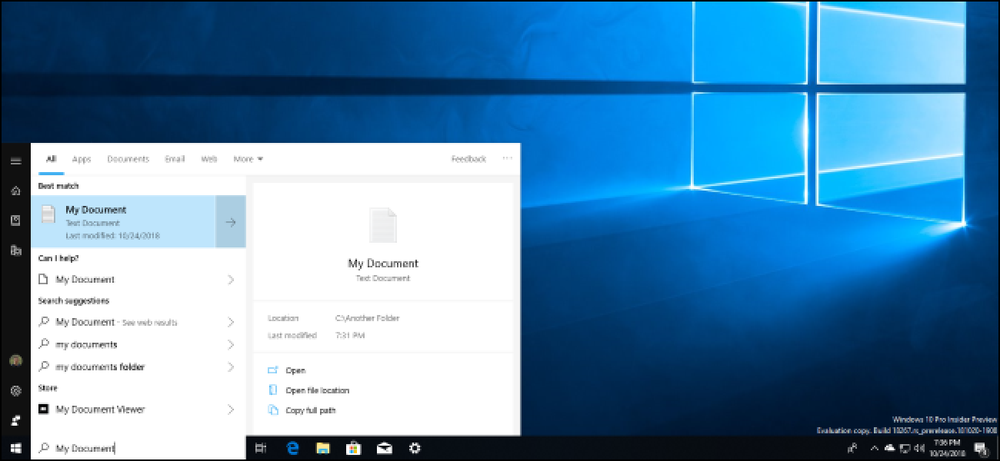LenovoはSuperfishをPCに何ヶ月も出荷してきました。これはセキュリティ上の問題であり、実際にPCのセキュリティを気にしているPCメーカーはほとんどいないことを示しています。新しいPCを実際に安全に使用できるようにする方法は1つだけです。. スーパーフィッシュは氷山の一角にすぎません。 PCメーカーは、新しいPCにあらゆる種類のジャンクウェアを含めています。他のメーカーのPCには、恐らく他の恐ろしいほど脆弱なジャンクソフトウェアがあるでしょう。 Windowsハードウェアエコシステムは病気です. はい、マイクロソフトストア AppleのMacは明らかに追加のジャンクウェアを取り除いているが、GoogleはChromebookメーカーにもソフトウェアを改ざんしないように強いている。しかしMicrosoftは、PCメーカーがPCの動作を遅くするソフトウェアをPCに詰め込み、コンピュータのセキュリティを破壊するルート証明書をインストールしようとしていることを気にしていないようだ。一般的な小売店、オンラインショッピングサイト、または製造元から直接購入したコンピュータの場合、Superfishのようなソフトウェアが同梱されていないという保証はありません。. しかしマイクロソフトは、あなたがマイクロソフトストアから購入することができる「シグネチャPC」を気にしません。マイクロソフトストア(マイクロソフトの物理的な店舗の1つ、またはマイクロソフトストアのWebサイトのいずれか)からコンピューターを購入すると、そのコンピューターの "Signature Edition"を取得することが保証されます。マイクロソフトはこれらのPCに同梱されているソフトウェアを管理しており、有用なユーティリティとドライバのみを使用してWindowsのクリーンコピーを確実に作成するために最悪の事態を排除しています。. したがって、安全なWindows PCが必要な場合は、Microsoftストアから購入してください。そしてもちろん、マイクロソフトは、自社のSurfaceラインだけでなく、さまざまなWindows PCを提供しています。. いいえ、マイクロソフトによる購入および支払いは行われていません。しかし、Windows PCが必要な場合は、Microsoftから直接入手して、それらのWindowsハードウェア製造元があまりにもひどく混乱するのを防ぐこともできます。マイクロソフトは、お客様がWindowsを通過した場合に限り、Windowsのクリーンコピーを保証します。. またはWindowsを再インストールすることもできますが… 新しいPCにWindowsを再インストールすることもできます。オタクはしばしばこれを行います。新しいWindows 8または8.1 PCでは、これはかつてないほど簡単になります。 Microsoftから直接Windowsインストールメディアをダウンロードして、最新のアップデートのWindows 8.1ディスクまたはUSBドライブを作成し、それを新しいPCにインストールすることができます。最近のWindows PCでは、UEFIファームウェアにプロダクトキーが埋め込まれていることが多いので、インストール時にキーを入力する必要さえないかもしれません。. いいえ、残念ながら、あなたのコンピュータのリカバリパーティションからWindowsを再インストールすることはできませんし、それを更新またはリセットすることすらできません。それだけですべてのジャンクウェアを取り戻すでしょう. これは良いヒントですが、マイクロソフトではまだ完全にはサポートされていません。あなたが問題に遭遇しても驚かないでください。そして、あなたがWindowsを再インストールした後、あなたはハードウェアの製造元のサイトを訪問して実際にあなたのコンピュータの機能を助ける特定のユーティリティをダウンロードしたいかもしれません。 (マイクロソフトはこれらの製造元ユーティリティのいくつかをSignature PCとバンドルしていますが、それらが実際に有用な場合に限ります。) もちろん、最初から自分のPCを構築し、手に入れたときにその上にWindowsをインストールすることもできます。しかし、幸運にもあなた自身のラップトップを一から構築することができます!実際、次のラップトップをMicrosoftストアから注文して、これをすべてスキップするほうがはるかに簡単です。. 今新しいコンピュータを安全に保ちなさい 迷惑メールが詰まっていないコンピュータを手に入れて大規模なセキュリティホールを開くのは、非常に困難です。しかし、あなたがPCを買うとき、それはただ問題ではありません。ダウンロードサイトやWindowsフリーウェアの作者は、この不要なソフトウェアをコンピュータに密輸することを望んでいるので、このひどいソフトウェアを避けておく必要があります。それは彼らが彼らのお金を稼ぐ方法です. コンピュータを安全な状態にした後も、ジャンクウェアフリーを維持するためのヒントに従ってください。ソフトウェアのダウンロードサイトを避け、Niniteに固執する。よくわからない場合は、仮想マシンでソフトウェアをテストしてください。攻撃を受けているブラウザプラグインを無効にするかアンインストールします。セキュリティホールから身を守るためにMicrosoft独自のEMETツールを設定します。オンラインで安全に滞在するためのすべての通常のヒントに従ってください. そしてもちろん、今は別のヒントがあるようです。単に小売店や一般的なハードウェアベンダーからPCを購入しないでください。...
の仕方 - ページ 224
Apple TV、Roku、Amazon Fire TVなど、ストリーミング用のセットトップボックスがたくさんあります。もちろん、それぞれに利点があります。あなたがそれを投げるものを処理して、微調整のためにいくらかの余地を残すことができる、絶対に最もするセットトップボックスがほしいと思うなら、それはAndroid TVのNVIDIA SHIELDです. その理由を教えてください. すべてのコンテンツ、すべての時間 最近、YouTubeがFire TVに参加していないこと、AmazonがChromecastに参加していないこと、そしてそれらすべてのジャズについて、たくさんの大騒ぎがありました。会社はそれを解決し始めています、しかし誰が最終的に起こることになっているか知っています. Android TVボックスであるにもかかわらず、SHIELDはChromecastとは異なり、これによる影響をまったく受けません。AmazonPrime Videoを長い間使用してきました。. そして、あなたはそれのすぐそばに何があるのか知っていますか? YouTube絶対的なもの しゃべった 他のコンテンツ:Sling、Netflix、HBO Now、Twitch、Showtime、PlayStation Vue、YouTube TV、Hulu、その他多数. もちろん、この種のSHIELD-Rokuだけではなく、Apple TVでも基本的に同じアプリケーションにアクセスできます。 (ただし、Amazon Prime Videoを入手するにはApple TVが非常に長い時間を要しました。)しかし、それは良い出発点です。しかし、SHIELDは、もっとパワーのあるユーザーアプリケーションに関しては本当に輝きを放ち始めています。 Kodiへの簡単なアクセス、および内蔵のPlexサーバー ローカルに保存された映画、ショー、音楽がたくさんある場合、KodiとPlexは究極のメディアプラットフォームです。 Kodiをインストールするのは「脱獄」される可能性があるため、Fire TVまたはFire TVスティックを最善の選択肢として推奨する人が増えています。しかし KodiはPlayストアから直接SHIELDで入手できます。....
rsyncプロトコルは通常のバックアップ/同期ジョブに使用するのは非常に簡単ですが、より高度な機能のいくつかはあなたを驚かせるかもしれません。この記事では、最大のデータ保持者とバックアップ愛好家でさえ、どのようにしてrsyncをすべてのデータ冗長性ニーズに対する単一のソリューションとして活用できるかを示します。. 警告:上級オタクのみ 「rsyncとは一体何なのか」、「rsyncは非常に単純な作業にのみ使用する」と考えている場合は、rsyncを使用してLinuxにデータをバックアップする方法に関する前回の記事を参照してください。 rsyncの紹介、インストールのガイド、そしてより基本的な機能の紹介。 rsyncの使い方(正直なところ、それほど複雑ではありません)をしっかり理解し、Linux端末に慣れたら、この高度なガイドに進む準備ができました。. Windowsでrsyncを実行する まず、Windowsの読者をLinuxの教祖と同じページに表示しましょう。 rsyncはUnixライクなシステム上で動作するように構築されていますが、Windows上で同じくらい簡単に使用できないはずがないという理由はありません。 Cygwinは、rsyncを実行するために使用できる素晴らしいLinux APIを作成しています。そこで、自分のWebサイトにアクセスして、お使いのコンピュータに応じて32ビット版または64ビット版をダウンロードしてください。. インストールは簡単です。 「パッケージの選択」画面が表示されるまで、すべてのオプションをデフォルト値のままにしておくことができます。. 今、あなたはVimとSSHのために同じステップをする必要があります、しかしあなたがそれらを選ぶことになるとき、パッケージは少し異なって見えるようになるでしょう、それでここにいくつかのスクリーンショットがあります: Vimのインストール SSHのインストール これら3つのパッケージを選択したら、インストールが完了するまで[次へ]をクリックし続けます。その後、インストーラがデスクトップに置いたアイコンをクリックしてCygwinを開くことができます。. rsyncコマンド:簡単なものから高度なものまで Windowsユーザーは同じページにいるので、単純なrsyncコマンドを見て、いくつかの高度なスイッチを使用すると素早く複雑になることを説明しましょう。. バックアップが必要なファイルがたくさんあるとしましょう - 最近はだれですか?コンピュータのファイルをバックアップできるようにポータブルハードドライブを接続し、次のコマンドを発行します。 rsync -a / home / geek / files /...
\ 現在、Windows 10の[スタート]メニューは、ライブラリ内およびデスクトップ上のファイルのみを検索します。 Windowsの次のバージョンでは、それはあなたのPCの至る所で検索するでしょう。これは既存のWindows検索インデックスを使用します. この変更は、Windows 10の次のアップデートであり、コードネーム19H1で、2019年4月ごろにリリースが予定されています。. 今日の問題 Windows 10のスタートメニューはBingのおかげでインターネット全体を検索しますが、PC上のほとんどの場所を検索することを拒否します。代わりに、ライブラリ(ドキュメント、ダウンロード、音楽、写真、ビデオ)内およびデスクトップ上のファイルのみを検索します。. あなたのPC上の別のフォルダでファイルを見つけたいですか?残念 - 「ベストマッチ」はあなたのファイルの名前をBingウェブで検索することです。. 改善点 次のバージョンのWindows 10では、スタートメニューにハードドライブ全体を検索するように指示することができます。これは長い間使われてきたWindows検索インデクサーを使いますが、Windows 10のスタートメニューでは無視されます - なんらかの理由で. この機能を有効にするには、[設定]> [Cortana]> [Windowsの検索]に進みます。 [マイファイルの検索]で[拡張(推奨)]を選択すると、[スタート]メニューの検索(Cortanaとも呼ばれる)でPC全体が検索されます。. Microsoftは、「拡張」オプションを選択すると「1回限りのインデックス作成プロセスを開始する」と述べています。これらの追加ファイルが結果に返されるまでに検索に約15分かかります。あなたがたくさんのファイルを持っているならば、それはより長くかかるかもしれません。開始する前に必ず接続してください。インデックス作成はリソースを大量に消費するアクティビティです。」 インデックス作成プロセスが完了したら、[スタート]メニューから検索して、ほぼ瞬時にPCの任意の場所にファイルを見つけることができます。 Windowsはバックグラウンドで自動的に検索インデックスを更新し続けます. 特定のフォルダを検索したくない場合は、ここで[除外フォルダを追加]オプションをクリックして、特定のフォルダを除外することができます。たとえば、検索に表示したくない機密ファイルが含まれているフォルダを除外することができます。 Windowsにインデックスを作成する時間を無駄にしたくない場合は、頻繁に変更されるファイルを含むフォルダを除外することもできます。. この画面の下部にある[高度な検索インデクサー設定]オプションを選択すると、既存のインデックス作成オプションデスクトップユーティリティが開きます。. たぶんマイクロソフトはWindowsユーザーが欲しいものに注意を払っています。次のリリースでは、より内蔵されたアプリをアンインストールし、より良いSpectreパッチを使ってより速くあなたのPCを作ることができます。. 今日のWindows...
検索エンジンとしてMicrosoft Bingのファンであれば、新しいBing Barを試してみることに興味があるかもしれません。今日は、Internet ExplorerやFirefoxに追加できるこのツールバーを見て、BingとMicrosoft Liveのサービスで多くの機能を提供します。. 個人的には私は自分のブラウザの特別なツールバーのファンではありませんが、Bing Barは、特にマイクロソフト愛好家やIEにとっては本当に便利です。それはあなたがあなたのHotmailをチェックしたり、ニュースやエンターテイメントの見出しを見たり、WebブラウジングのためのSafety Centerを含む、そしてもっと多くのことを可能にする。それはしばしば役に立たないMSNツールバーを置き換え、そしていくつかの興味深い機能を持っています. ビングバーの取り付け インストールを開始すると、インストールしたくないかもしれない追加のオプションがいくつかあります。例えば、マイクロソフトがあなたのシステム情報やあなたが探しているものを知る必要がないと思ったら、チェックを外してください。 私の経験を向上させる. インストール後、デフォルトのボタンを使って簡単に検索を開始できます。この例では、ビジネスニュースを見ていて、人気のある見出しが簡単な説明と写真で表示されています。ウィンドウの一番上にある検索ボックスからBingを検索することもできます。. バーに表示したいボタンをカスタマイズすることができます。 Windows 7のタスクバーでできるのと同じように、それらをさまざまな位置にスライドさせることもできます。. それはあなたがツールバーから直接天候、ビデオ、娯楽そしてもっとたくさんをチェックしよう。. カスタマイズに合わせて色やテーマを変えてカスタマイズできます。. セーフティセンターはポップアップを防ぎ、含まれるフィッシング対策. ボタンをクリックするだけでプライベートブラウジングが可能. 写真、電子メール、SkyDriveなど、Windows Liveアカウントでさまざまなサービスに簡単にアクセスできます。. Liveアカウントにサインインすると、バーから直接Eメールメッセージを確認できます。. これはFirefoxでどのように見えるかの例です。慣れるのに必要なことの1つは、大きなBing検索ボックスです。それをもっとリサイズしたりカスタマイズしたりする方法があればいいでしょう. 残念ながら、デフォルトでFirefoxにインストールされているので、アドオンを開いて無効にする必要があります。. 結論 BingバーはMSNツールバーを大幅に改良したもので、うまくレイアウトされていて、それを使用することはかなり流動的です。私が気づいた1つの問題はそれが時々それがサービスに接続する間あなたのブラウザが遅いロードを引き起こすことができるということです。画面上の占有面積が大きすぎると感じた場合は、いつでもそれを非表示にしてから、必要に応じて表示することができます。私はそれをFirefoxを使用するときあまりにも魅力的だとは思わなかったが、IEではそれは実際にはすっきりしているようだ。それは間違いなく誰もが自分のブラウザに欲しいと思うものではありません (Firefoxユーザーは頭に浮かぶ), あなたがBingとMicrosoft Liveサービスの一般的なユーザーなら、あなたはそれを試してみることをお勧めします。 XP、Vista、およびWindows...
Apple Mapsが2013年に最初にデビューしたとき、それは報道関係者と一般大衆の両方によって広くパンされていました。その遅れたインターフェース、貧弱な方向性、そして実に壊れたビジネスディレクトリを念頭に置いた、マッピングへの移行は、Cupertinoテクノロジー大手が最初に30年以上も前にiPhone自体をデビューさせて以来最初にした本当のつまずきの1つと考えられた。. それでも、同社はApple Mapsを市場で最高の地図アプリにすることに、まったく新しいリソースを注いできた。それは横暴なリーダーであるグーグルマップによって提示されたテストに立ち向かうのか、それともまたApple自身の非常に高い期待の重さの下で横ばいになるのか?調べるために私達の並んでいるガイドで読んでください. ユーザーインターフェースと経験 はじめに、最初に邪魔にならない最も明確な結びつきを取り上げます。それがインターフェースです。 Apple MapsとGoogle Mapsの両方のUIは洗練されていて直感的であり、この時点でおそらく集中して死に至っている。彼らはそれぞれ独自の癖と微妙な変更を行っていますが、全体的にはこの部門では一方のオプションを他方のオプションを使用するのに十分な違いはありません。. 3Dマップ、ビジネスガイド、交通量データ、および位置検索 - 機能だけのメリットで1つのキャンプに提供しなければならない場合でも - Googleマップのクライアント内の音声検索とこれまでに人気のあるストリートビュー機能は、おそらくアプリを一番上に置くでしょう。そうは言っても、あなたがiPhone上でApple Mapsを使っているとき、あなたは自分のルートと自分の位置をあなたのロックスクリーンから見ることができる。グーグルマップはあなたに順番が来ている時についての通知をあなたに送るでしょう、しかしあなたが実際にあなたがあなたの電話をアンロックしそしてアプリを起動しない限りあなたは実際に地図か方向の次のステップを見ることができません. 第1ラウンド:描く 行き方 A地点からB地点にあなたを導くことになると、両方の地図アプリケーションはあなたが彼らに期待していたのとほぼ正確に実行します。 Googleは自社の衛星画像とStreet Mapsのデータからデータを直接取得しているが(詳細は後述)、Appleは初心者向けGPSメーカーTomTomと提携し、全員の家、企業、および街路名のオンラインアーカイブに記入した。. どちらのアプリもうまく機能するはずのものを1つだけ実行し、他のアプリよりもそれほど「良い」ことはしていないため、このカテゴリは真ん中で完全に分割されています。私たちのテストでは、Apple Mapsのデビュー時にユーザーが最初に遭遇したと主張した問題はすべて解決され、場所を見つけ、それをあなたの指示に追加し、ナビゲーションを開始するという経験はあなたが想像するほど簡単です。両社からのもの. しかし、残念なことに、Googleは多くの筋金入りの通勤者にとって非常に重要な1つの詳細事項についてAppleが検討しています。それは公共交通機関の道順です。次の電車やバスが停車する正確な時間を知ることに頼っている人であれば、GoogleマップはApple Mapsよりも広い首都圏をカバーしており、リアルタイムに基づいた最新の調整が可能です。遅延レポートとスケジューリングレポートこのちょっとした後押しで、GoogleのMapアプリは一巡します. 第2ラウンド:グーグル 交通データ 交通データとナビゲーションの場合、陪審員はまだ出ていません. 一方では、Googleが交通情報を収集する方法(特定の道路を走行するあらゆるAndroidデバイスの位置データを実行する)は邪魔になり、設計上は多少Orwellianであると主張することができます。もう一方で、それはほとんどいつもメーターの真下にあります、そして、あなたがパイルアップの後ろに立ち往生していて、大きなプレゼンテーションのためにオフィスに行く前にどれくらいかかるか正確に知る必要があるとき. Apple Mapsは、その一方で、あなたがそれを使っている地域に応じて、その交通情報を記入するために異なったサービスの全体のcacophonyを使います。これには、米国と英国のTomTom、および中国と東南アジアの電話データが含まれます。そのため、各社が独自の方法でドライバーに関するデータを収集する方法を持っているため、他のユーザーと比較しても比較を不可能にすることができないため、これを突き止めるのは困難です。....
ソニックは陽気です。たぶんそれは何十年もの悪いゲームです。たぶんそれはExtreme Attitude™、90年代のマーケティングの仕掛け、現在デートされていると感じています。それとも多分それは彼が奇妙に見える男だということだけです. 理由が何であれ、それはソニックをからかうのは本当に簡単なので、インターネットは陽気なソニックの写真、GIFやビデオの終わりのないコレクションを提供します. しかし、一部のファンはさらに進んでいます。画像やアニメーションを作ることに満足していない、これらのファンは全体を作ります ゲーム 1つの巨大なソニックの冗談として機能しています。今すぐダウンロードできるものがいくつかあります. Sanicball:Gotta Go Fast Sanicballは純粋な凝縮バカです。それは素晴らしいです. それをマリオカートのように、スケッチの悪いソニックの顔がカートの代わりにボールの上にあると考えてください。真剣にあなたたちみんな:それはすごい. Sanic、Knackles、Taels、その他のスペルミスのギャングはレトロソニックのレベルに漠然と似ているが、コントロールはほとんどできない。私は何も台無しにはしませんが、言うまでもないことですが、もっとダムなミームがあなたを待っています。. ところで、ゲームの作成者が基本的にゲームのホームページで同じように言っているという意味ではありません。 Sanicballは、愚かで馬鹿げたゲームで、複雑なゲームプレイのメカニズム、キャラクターの進行、そしてマイクロトランザクションを捨てて純粋な速さを優先します。それは真にユーロフォーキーな走り回り体験を形成するためにミキサーで一緒に投げられるすべての最新のダムインターネットミームを特徴とします。これは本来の意図ではありませんでしたが、とにかく起こってしまいました. それで、あなたはここで何を期待すべきか知っています:速く。たくさんあります。はじめに. Sonic Dreams:超現実主義的なナンセンス我々は説明することすらできない Sonic Dreamsのホームページでは、このゲームはリークとして表示されています。SEGAが90年代に制作したタイトルのコレクションです。あなたが実際にそれを信じていたならば、私はこれらのゲームをすることがどんなものであるか想像することができるだけです. 男性だから、このことは奇妙であり、100パーセントは仕事のために安全ではありません。最初のゲームは、私のソニックを作る、十分無実です:いくつかのボタンをクリックして、ソニックの体をワープして、ランダムに生成された名前を見てください. しかし、これは始まりにすぎません。 Sonic Movie Makerがあります。ここでは、カメラを持ち歩いて、無生物のSonicモデルをあらゆる種類の状況に投入します。それから私のRoommate Sonic、あなたがテレビを見ているソファの上でソニックのそばに座るそれからくすぐることによって彼を誘惑しようとする一人称ゲームがあります. はい、あなたはそれを正しく読みました。そしてそれはより奇妙になる:Eggmanは、明らかに通りを横切って住んでいる、あなたがずっとその時にひっくり返るテキスト. ああ、これはOculus Riftと互換性がある、念のためあなたの魂のあらゆる部分に汚れを感じさせたいのなら. ソニック・イン・オカリナ・オブ・タイムとマリオ64 Segaのように試してみてください、ソニックは本当に完全に3Dで動作するようには思われません。...
キーボードショートカットを使用するよりもコンピュータをすばやく移動する方法はありません。Windowsでは、新しいバージョンが追加されるたびに機能が追加されます。タスクバーと[スタート]メニューからすべてが始まるので、マウスをクリックすることなくそれらを使用するのは本当に便利です。これがWindowsのタスクバーを操作するための便利なキーボードショートカットです。. スタートメニューを操作するためのキーボードショートカット スタートメニューを操作するための特定のキーボードショートカットはあまりありませんが、キーボードを使用してアプリを起動することはできます。初心者の場合は、Windowsキーを押すか、Ctrl + Escを押すことで[スタート]メニューを開くことができます。 WindowsまたはEscを押してスタートメニューを閉じることができます. [スタート]メニューは、3つの列、フォルダ、アプリ、およびタイルに整理されています。 TabキーとShift + Tabキーを使用してこれらの列間を移動します。列内では、矢印キーを使用して移動し、Enterキーを押して強調表示されているものをすべて開きます。ジャンプリストをサポートするアプリで右矢印キーを使用すると、ジャンプリストが表示され、左矢印を使用してジャンプリストから戻ることができます。. しかし、スタートメニューの本当の力はそのメニューには実際にはありません。内蔵の検索(そしてWindows 10ではCortana)機能です。 Windowsキーを押して[スタート]メニューを開き、入力を始めます。アプリの起動、コントロールパネルのページへのアクセス、カレンダーに表示される予定の確認など、マウスを触れることなくすべての操作を実行できます。. Windows 8および10では、より高度なオプションを含む、やや隠された新しいメニューも追加されました。 Windows + Xを押して[パワーユーザー]メニューを開くと、初心者向けの[スタート]メニューとは異なり、[イベントビューア]、[デバイスマネージャ]、[コマンドプロンプト]などの強力なユーティリティにすばやくアクセスできます。 Windows + Xで[Power Users]メニューを開いた後、ショートカット名の下線付きの文字を押すと、そのユーティリティが起動します。または、矢印キーを使用して上下に移動し、Enterを押して選択内容を起動することもできます。. 注意:Power UsersメニューにCommand Promptの代わりにPowerShellが表示されている場合は、Creators Update for Windows 10で発生したスイッチです。必要に応じてPower UsersメニューにCommand...